其实不止一次想重新提笔聊聊 WordPress ,然而之前因为定制代码量比较多,许多文章不得不搁置在草稿箱中。恰逢假期,整理草稿箱,从搭建开始聊起吧。
本文将使用 Docker、Compose、Traefik 对 WordPress 进行搭建,完整操作时间应该在十分钟内。
为什么选择 WordPress
每当聊起 CMS 类软件,聊起社区资源丰富,不由地会想到一个“万金油”:WordPress ,官方数据称:
Over 60 million people have chosen WordPress to power the place on the web they call “home”
Hundreds of thousands of developers, content creators, and site owners gather at monthly meetups in 436 cities worldwide.
WordPress 为 33% 的互联网提供支持。
许多人对它的印象还停留在执行速度慢、安全性差、代码臃肿的博客系统上。但是事实上,经过十几年的迭代,它的大版本来到了 5.0 (PHP 主流运行时也来到了 7.0 时代),性能早已不是问题、安全问题只要做适当的防护能杜绝绝大多数。
emmm, 代码确实还是挺臃肿的。
基于官方镜像
官方提供了容器镜像,镜像下载可以直接使用下面的命令:
docker pull wordpress
但是为了更好的配置使用,我们使用 compose 的方式进行编排,将下面的内容保存为 docker-compose.yml :
version: '3'
services:
wp:
image: ${WP_IMAGE}
restart: always
networks:
- traefik
environment:
WORDPRESS_DB_HOST: ${DB_HOST}
WORDPRESS_TABLE_PREFIX: ${WP_DB_PREFIX}
WORDPRESS_DB_NAME: ${DB_NAME}
WORDPRESS_DB_USER: ${DB_USER}
WORDPRESS_DB_PASSWORD: ${DB_PASS}
volumes:
# 如果你有定制上传文件尺寸的需求
# - ./config/php.conf.uploads.ini:/usr/local/etc/php/conf.d/uploads.ini
- ./wp-app:/var/www/html
labels:
- "traefik.enable=true"
- "traefik.frontend.rule=Host:${WP_DOMAINS}"
- "traefik.frontend.entryPoints=https,http"
mariadb:
image: ${DB_IMAGE}
restart: always
container_name: ${DB_HOST}
networks:
- traefik
environment:
MYSQL_DATABASE: ${DB_NAME}
MYSQL_USER: ${DB_USER}
MYSQL_PASSWORD: ${DB_PASS}
MYSQL_ROOT_PASSWORD: ${DB_ROOT_PASS}
volumes:
- ./data:/var/lib/mysql
pma:
image: ${PMA_IMAGE}
restart: always
networks:
- traefik
environment:
MYSQL_USER: ${DB_USER}
MYSQL_PASSWORD: ${DB_PASS}
MYSQL_ROOT_PASSWORD: ${DB_ROOT_PASS}
PMA_HOST: ${DB_HOST}
labels:
- "traefik.enable=true"
- "traefik.frontend.rule=Host:${PMA_DOMAIN}"
networks:
traefik:
external: true
如果你还不会使用 Traefik ,可以翻看我之前的文章,这里不做过多赘述。
为了可维护性,我们将容器镜像版本信息,应用域名,数据库配置等抽象为单独的环境配置文件 .env,内容示例:
WP_IMAGE=wordpress:5.1.1-php7.3-apache
WP_DOMAINS=wp.lab.com,wp.lab.io
WP_DB_PREFIX=wp
DB_IMAGE=mariadb:10.3.8
DB_HOST=wp-db
DB_NAME=wordpress
DB_USER=wordpress
DB_PASS=wordpress
DB_ROOT_PASS=soulteary
PMA_IMAGE=phpmyadmin/phpmyadmin:4.8.2
PMA_DOMAIN=pma.wp.lab.com,pma.wp.lab.io
当两个文件都保存完毕之后,我们执行 docker-compose up 命令,你将会看到许多日志信息,当看到类似下面的信息时,WordPress 环境便准备就绪啦。
wp-db |
wp-db | MySQL init process done. Ready for start up.
wp-db |
wp-db | 2019-04-06 16:26:48 0 [Note] mysqld (mysqld 10.3.8-MariaDB-1:10.3.8+maria~jessie) starting as process 1 ...
wp-db | 2019-04-06 16:26:48 0 [Note] InnoDB: Using Linux native AIO
wp-db | 2019-04-06 16:26:48 0 [Note] InnoDB: Mutexes and rw_locks use GCC atomic builtins
wp-db | 2019-04-06 16:26:48 0 [Note] InnoDB: Uses event mutexes
wp-db | 2019-04-06 16:26:48 0 [Note] InnoDB: Compressed tables use zlib 1.2.8
wp-db | 2019-04-06 16:26:48 0 [Note] InnoDB: Number of pools: 1
wp-db | 2019-04-06 16:26:48 0 [Note] InnoDB: Using SSE2 crc32 instructions
wp-db | 2019-04-06 16:26:48 0 [Note] InnoDB: Initializing buffer pool, total size = 256M, instances = 1, chunk size = 128M
wp-db | 2019-04-06 16:26:48 0 [Note] InnoDB: Completed initialization of buffer pool
wp-db | 2019-04-06 16:26:48 0 [Note] InnoDB: If the mysqld execution user is authorized, page cleaner thread priority can be changed. See the man page of setpriority().
wp-db | 2019-04-06 16:26:48 0 [Note] InnoDB: 128 out of 128 rollback segments are active.
wp-db | 2019-04-06 16:26:48 0 [Note] InnoDB: Creating shared tablespace for temporary tables
wp-db | 2019-04-06 16:26:48 0 [Note] InnoDB: Setting file './ibtmp1' size to 12 MB. Physically writing the file full; Please wait ...
wp-db | 2019-04-06 16:26:48 0 [Note] InnoDB: File './ibtmp1' size is now 12 MB.
wp-db | 2019-04-06 16:26:48 0 [Note] InnoDB: 10.3.8 started; log sequence number 1630833; transaction id 21
wp-db | 2019-04-06 16:26:48 0 [Note] Plugin 'FEEDBACK' is disabled.
wp-db | 2019-04-06 16:26:48 0 [Note] InnoDB: Loading buffer pool(s) from /var/lib/mysql/ib_buffer_pool
wp-db | 2019-04-06 16:26:48 0 [Note] Server socket created on IP: '::'.
wp-db | 2019-04-06 16:26:48 0 [Note] InnoDB: Buffer pool(s) load completed at 190406 16:26:48
wp-db | 2019-04-06 16:26:48 0 [Warning] 'proxies_priv' entry '@% root@e97787886b74' ignored in --skip-name-resolve mode.
wp-db | 2019-04-06 16:26:48 0 [Note] Reading of all Master_info entries succeded
wp-db | 2019-04-06 16:26:48 0 [Note] Added new Master_info '' to hash table
wp-db | 2019-04-06 16:26:48 0 [Note] mysqld: ready for connections.
wp-db | Version: '10.3.8-MariaDB-1:10.3.8+maria~jessie' socket: '/var/run/mysqld/mysqld.sock' port: 3306 mariadb.org binary distribution
wp_1 | AH00558: apache2: Could not reliably determine the server's fully qualified domain name, using 172.23.0.8. Set the 'ServerName' directive globally to suppress this message
此时启动浏览器,打开我们配置文件中配置好的域名(WP_DOMAIN),便可以开始著名的“三分钟”安装了。
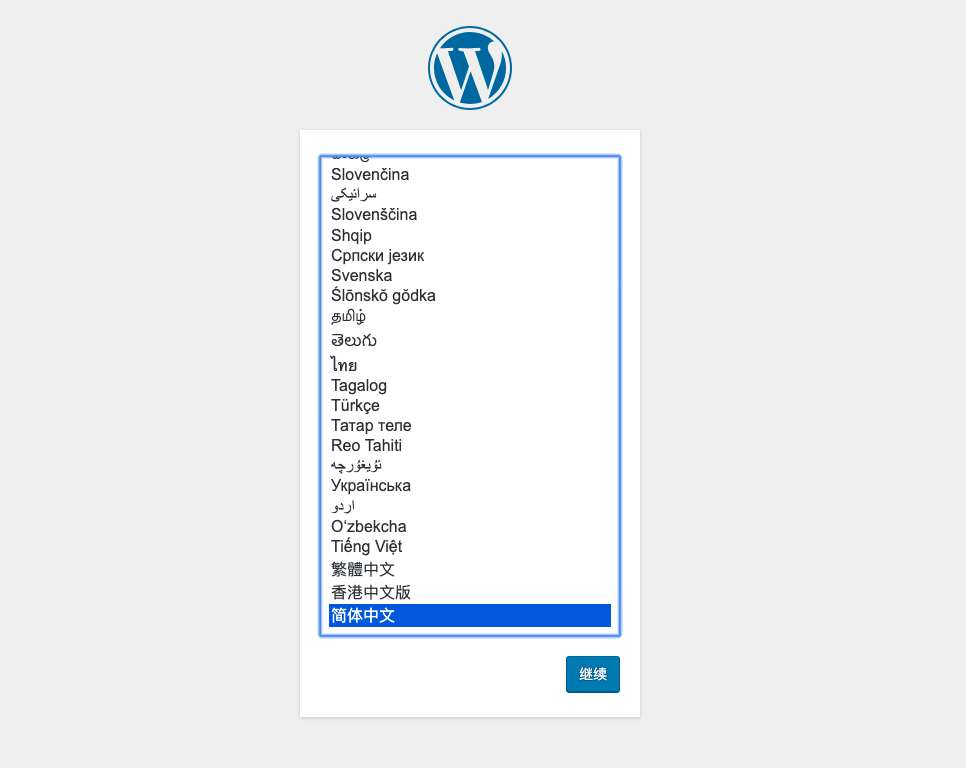
填写适当信息,一路 Next ,WordPress 就安装成功了。
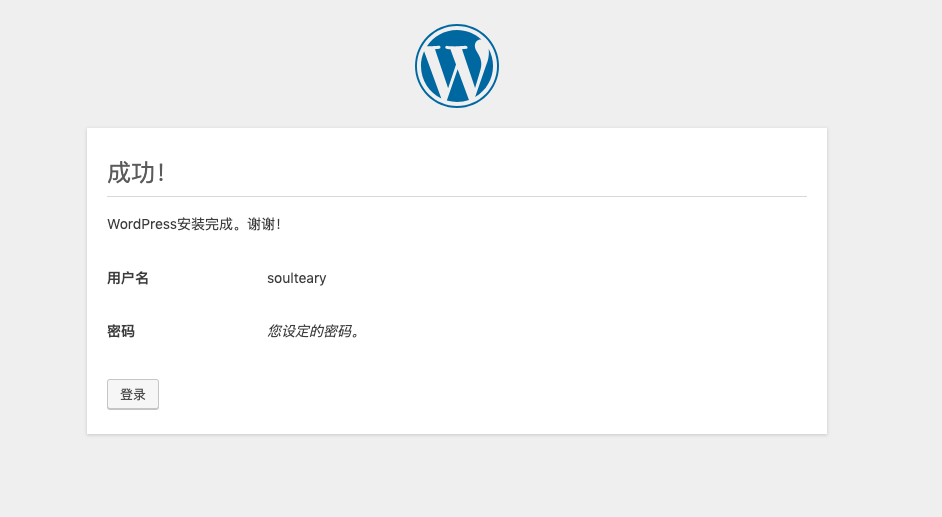
后续便是具体的应用配置,以及性能、安全方面的优化啦。
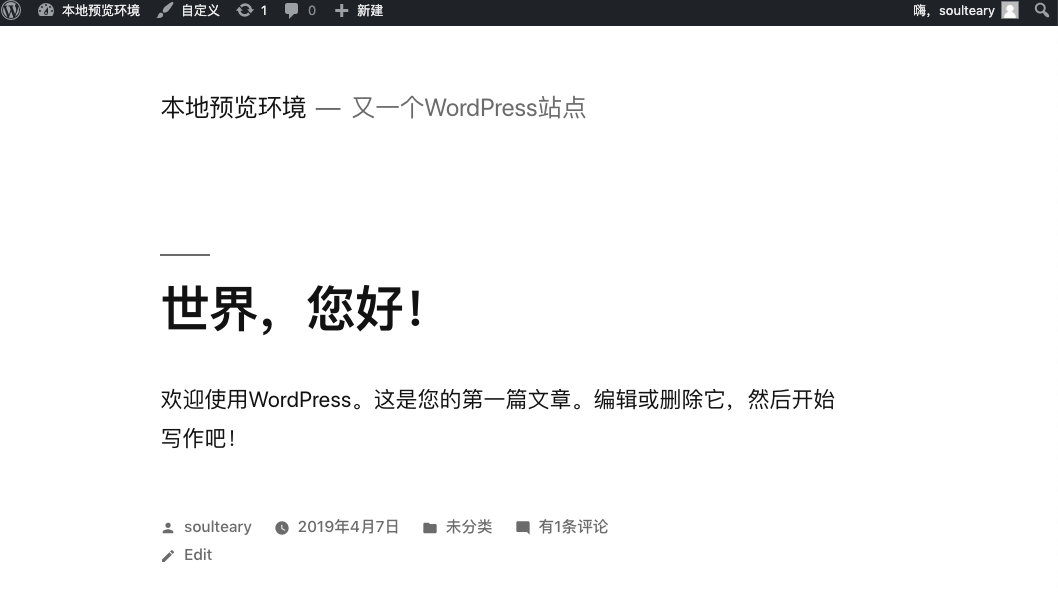
其他
如果你有操作数据库的需求,又不想下载数据库工具或者使用命令行进行操作,可以使用 **PHPMyAdmin ** ,同样的,在浏览器中打开之前配置文件中的 PMA 域名地址(PMA_DOMAIN),就可以进行操作了。
不过需要注意的是,需要使用 root 和 root password 进行登录,因为默认情况下,Mariadb 未对其他用户账号进行远程访问授权。
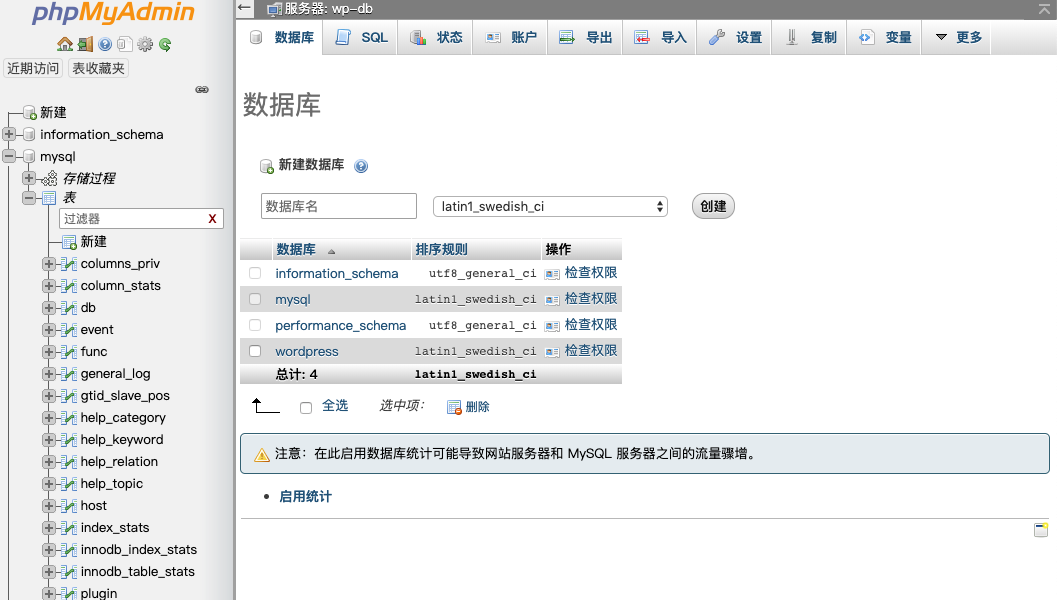
最后
作为重新提笔 WordPress 第一篇,内容看起来会简单一些,还请见谅,下一篇将以本篇为基础进行扩展,聊聊容器化部署的细节。